在 Eloqua 登陸頁面上嵌入視訊雲端視訊
Campaign 模塊提供了將視頻雲視頻作為一種雲內容添加到 Eloqua 登錄頁面的功能。視頻從 Eloqua 登陸頁面所見即所得編輯器中添加到登陸頁面。
若要將視訊新增至 Eloqua 登陸頁面,必須執行下列步驟。
建立 Eloqua 登陸頁面
Eloqua 登陸頁面可作為從 Eloqua 發送的電子郵件點擊瀏覽的訪客的目的地。若要建立登陸頁面,請依照下列步驟執行。
- 登錄到您的視頻雲帳戶。選取您要在登陸頁面上使用之影片的帳戶。此帳戶還必須有權訪問 Campaign 模塊。
- 登錄到您的Eloqua帳戶。
- 導覽至「資產 > 著陸頁面」,然後按一下「建立著陸頁面」。
- 按一下「空白 HTML 著陸頁」,然後按一下「選擇」
- 在左側導覽列中,按一下「雲端內容」。雲端內容對話方塊隨即開啟。
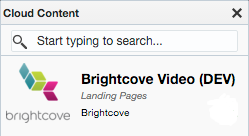
- 將 Brightcove 視訊物件拖曳至 HTML 頁面,並將其拖放在
<body>標籤之間。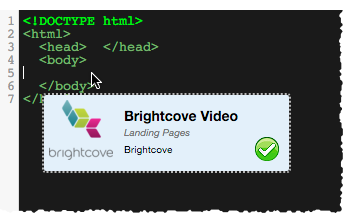
[ 雲端內容設定]對話方塊隨即開啟,您可以在其中選取視訊和播放程式。
選擇影片和播放器
雲端內容設定對話方塊用於選取視訊雲端帳戶、視訊和播放程式。
- 使用右上角的下拉式清單,選取要使用的 Video Cloud 帳戶。選擇帳號後,對話框將更新以顯示所選帳號的視頻和玩家。
- 選取要在登陸頁面上顯示的視訊。20 個最近的影片將會出現在清單中。
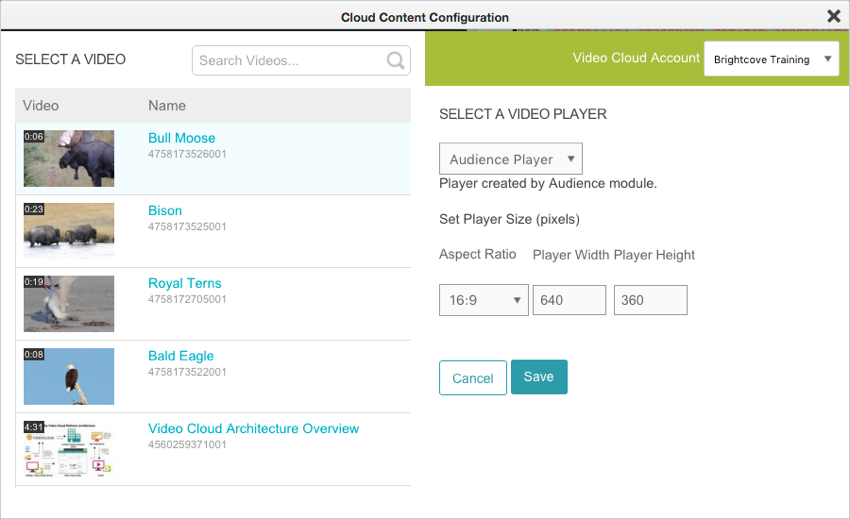
- 選擇要使用的播放器。只有支持戰役的玩家才會出現。
- 設置播放器大小。
- 按一下「儲存」以儲存變更。
- 按一下 [ X ] 關閉 [雲端內容設定] 對話方塊。HTML 將更新程式碼以嵌入播放程式。
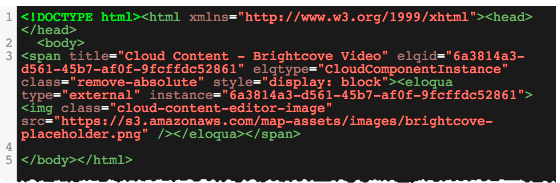
- (選擇性)將其他物件新增至著陸頁面。
- 按一下 [ 儲存] 以儲存登陸頁面。
- 為著陸頁面命名,然後按一下「儲存」。
